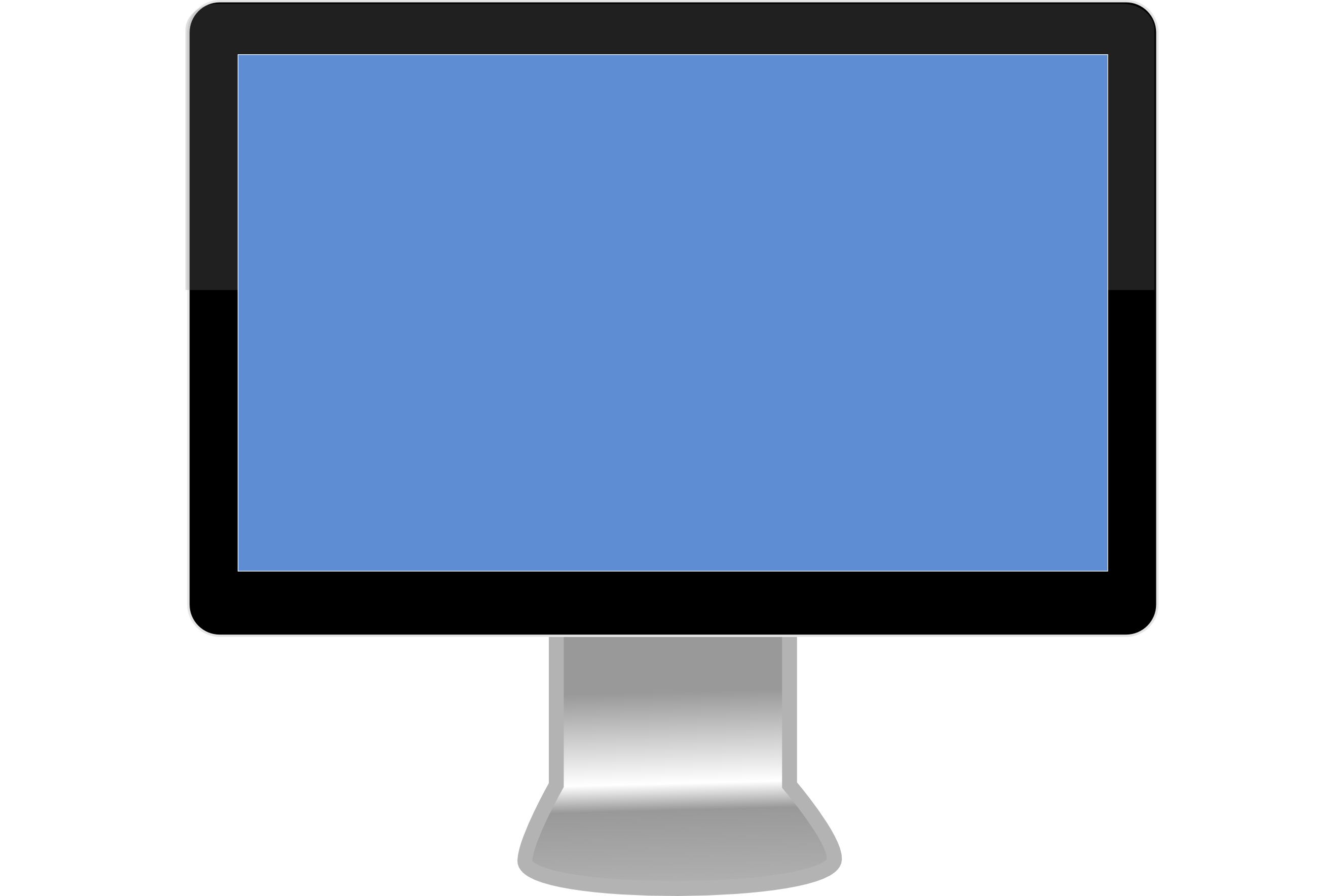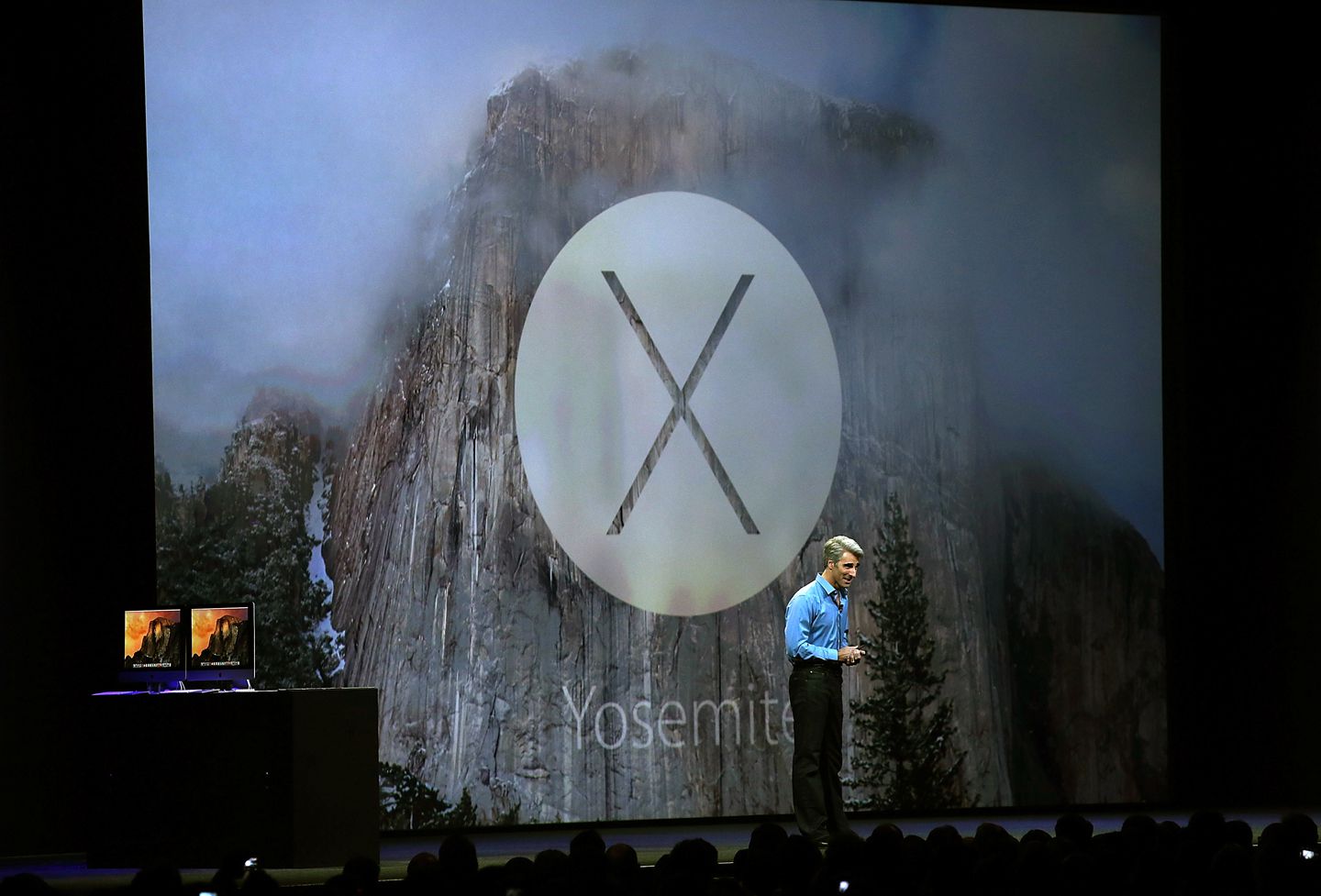Embora os Macs geralmente não apresentem problemas, você pode ocasionalmente ter problemas ao inicializar o dispositivo. Reunimos nossas 10 principais dicas para fazer seu Mac funcionar novamente, resolver problemas comuns específicos ou gerais e interromper os problemas antes que eles tenham a chance de começar. Você deve sempre ter um backup atualizado de todos os seus dados. Se você não tiver um backup atual, acesse o software, hardware e guias de backup do Mac para o seu Mac, selecione um método de backup e coloque-o em ação.
Crie uma conta de usuário sobressalente para auxiliar na solução de problemas
Uma conta de usuário sobressalente com recursos administrativos pode ajudá-lo a solucionar problemas com o seu Mac. O objetivo de uma conta sobressalente é ter um conjunto original de arquivos, extensões e preferências do usuário para carregar na inicialização. Isso geralmente pode fazer com que seu Mac funcione se sua conta de usuário principal estiver com problemas, seja na inicialização ou enquanto você estiver usando o Mac. Assim que o seu Mac estiver instalado e funcionando, use uma variedade de métodos para diagnosticar e reparar o problema. Você deve criar a conta antes que surjam problemas, portanto, certifique-se de colocar esta tarefa no topo da sua lista de tarefas pendentes.
Experimente uma inicialização segura para corrigir problemas de inicialização

Pixabay
A opção de inicialização segura é um dos métodos mais usados para diagnosticar problemas. Essencialmente, força o Mac a inicializar usando o menor número possível de extensões de sistema, fontes e outros itens de inicialização. Ele também verifica sua unidade de inicialização para garantir que esteja em boas condições ou, pelo menos, inicializável. Quando você está tendo problemas de inicialização, o Safe Boot pode ajudá-lo a colocar seu Mac em funcionamento novamente.
Resolva problemas de inicialização reiniciando PRAM ou NVRAM

nazarethman / Getty Images
A PRAM ou NVRAM do Mac (dependendo da idade do seu Mac) contém algumas das configurações básicas necessárias para que ele inicialize com êxito, incluindo qual dispositivo de inicialização usar, quanta memória está instalada e como a placa de vídeo está configurada. Resolva alguns problemas de inicialização dando um chute nas calças da PRAM / NVRAM. Este guia mostrará como.
Reinicialize o SMC (System Management Controller) para corrigir problemas de inicialização

Notícias de Spencer Platt / Getty Images
O SMC controla muitas das funções básicas de hardware do Mac, incluindo o gerenciamento do modo de suspensão, gerenciamento térmico e como o botão liga / desliga é usado. Em alguns casos, um Mac que não finaliza a inicialização, ou inicializa e depois congela, pode precisar de reinicialização do SMC.
Corrigir um ponto de interrogação piscante na inicialização

Bruce Laurance / Getty Images
Quando você vê um ponto de interrogação piscando durante a inicialização, seu Mac está dizendo que está tendo problemas para encontrar um sistema operacional inicializável. Mesmo se o seu Mac eventualmente terminar de inicializar, é importante resolver esse problema e certificar-se de que o disco de inicialização correto esteja configurado.
Corrija quando um Mac para na tela cinza na inicialização

exclusivamente india / Getty Images
O processo de inicialização do Mac normalmente é previsível. Depois de pressionar o botão Liga / Desliga, você vê uma tela cinza (ou preta, dependendo do Mac que está usando) enquanto o Mac procura pela unidade de inicialização e, em seguida, uma tela azul enquanto o Mac carrega os arquivos de que precisa a unidade de inicialização. Se tudo correr bem, você acabará na área de trabalho. Se o seu Mac ficar preso na tela cinza, você tem um pouco de trabalho de detetive pela frente. Ao contrário do problema da tela azul (mencionado abaixo), que é simples, há vários culpados que podem fazer com que o seu Mac fique preso na tela cinza. Pode ser mais fácil do que você pensa colocar o Mac em funcionamento novamente, embora também possa demorar um pouco.
O que fazer quando um Mac para na tela azul durante a inicialização
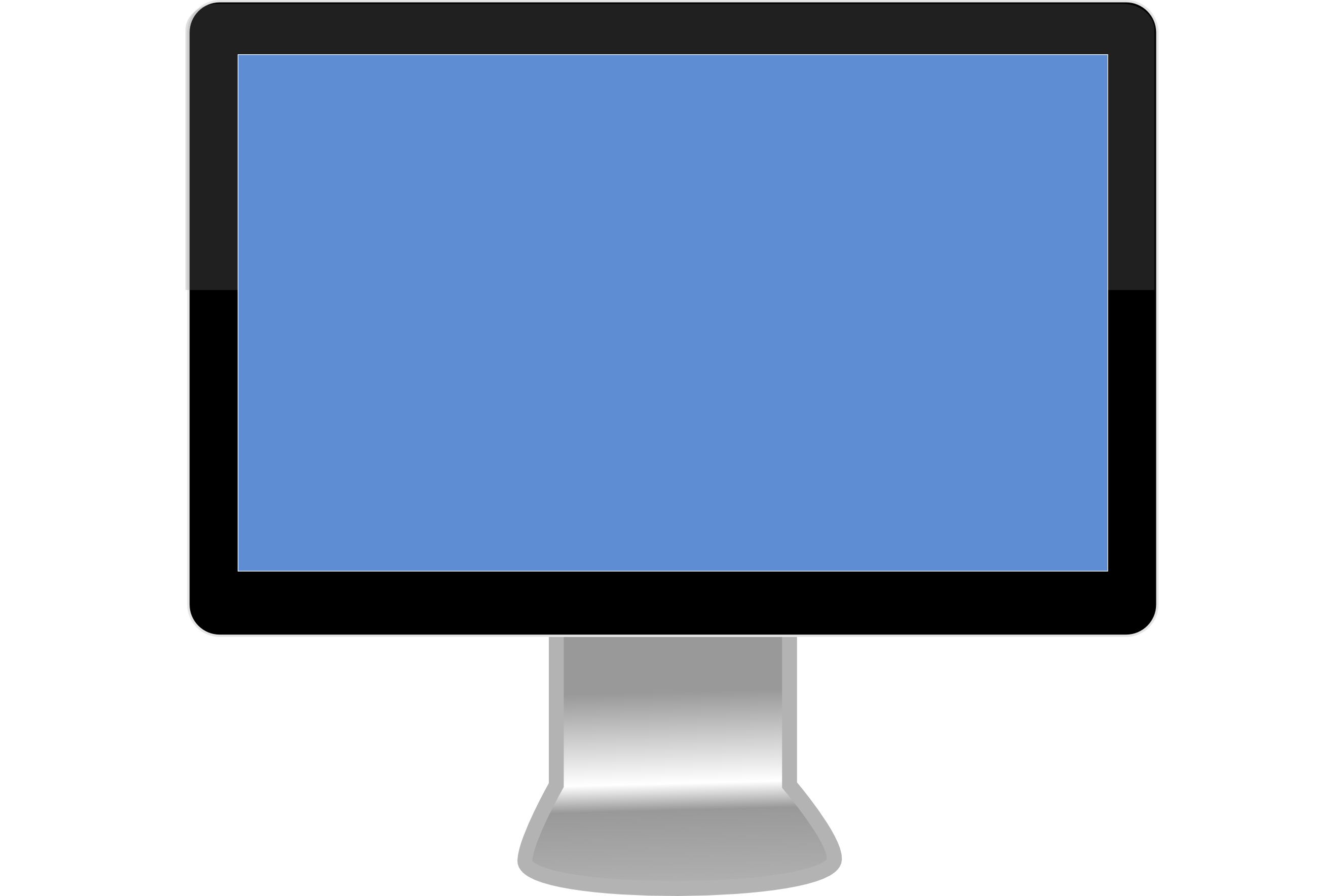
Pixabay
Se você ligar o Mac, passe da tela cinza, mas depois fique preso na tela azul, isso significa que o Mac está tendo problemas para carregar todos os arquivos de que precisa da unidade de inicialização. Este guia o guiará pelo processo de diagnóstico da causa do problema. Também pode ajudá-lo a realizar os reparos necessários para colocar o Mac em funcionamento novamente.
Coloque o seu Mac em execução para poder reparar a unidade de inicialização

Ivan Bajic / Getty Images
Muitos problemas de inicialização são causados por uma unidade que precisa de pequenos reparos. Mas você não pode realizar nenhum reparo se não conseguir fazer com que o Mac termine de inicializar. Este guia mostra truques para colocar seu Mac em funcionamento, para que você possa reparar a unidade com um software da Apple ou de terceiros. Não limitamos as soluções a apenas um método de inicialização do Mac. Também abordamos métodos que podem ajudá-lo a fazer o seu Mac funcionar a ponto de reparar a unidade de inicialização ou diagnosticar melhor o problema.
Use os atalhos do teclado para controlar o processo de inicialização do Mac

David Paul Morris / Getty Images
Quando o seu Mac não coopera durante a inicialização, pode ser necessário forçá-lo a usar um método alternativo, como inicializar no Modo de Segurança ou iniciar a partir de um dispositivo diferente. Você pode até mesmo fazer com que o seu Mac informe cada passo que está realizando durante a inicialização, para que você possa ver onde o processo de inicialização está falhando.
Use as atualizações combinadas do OS X para corrigir problemas de instalação
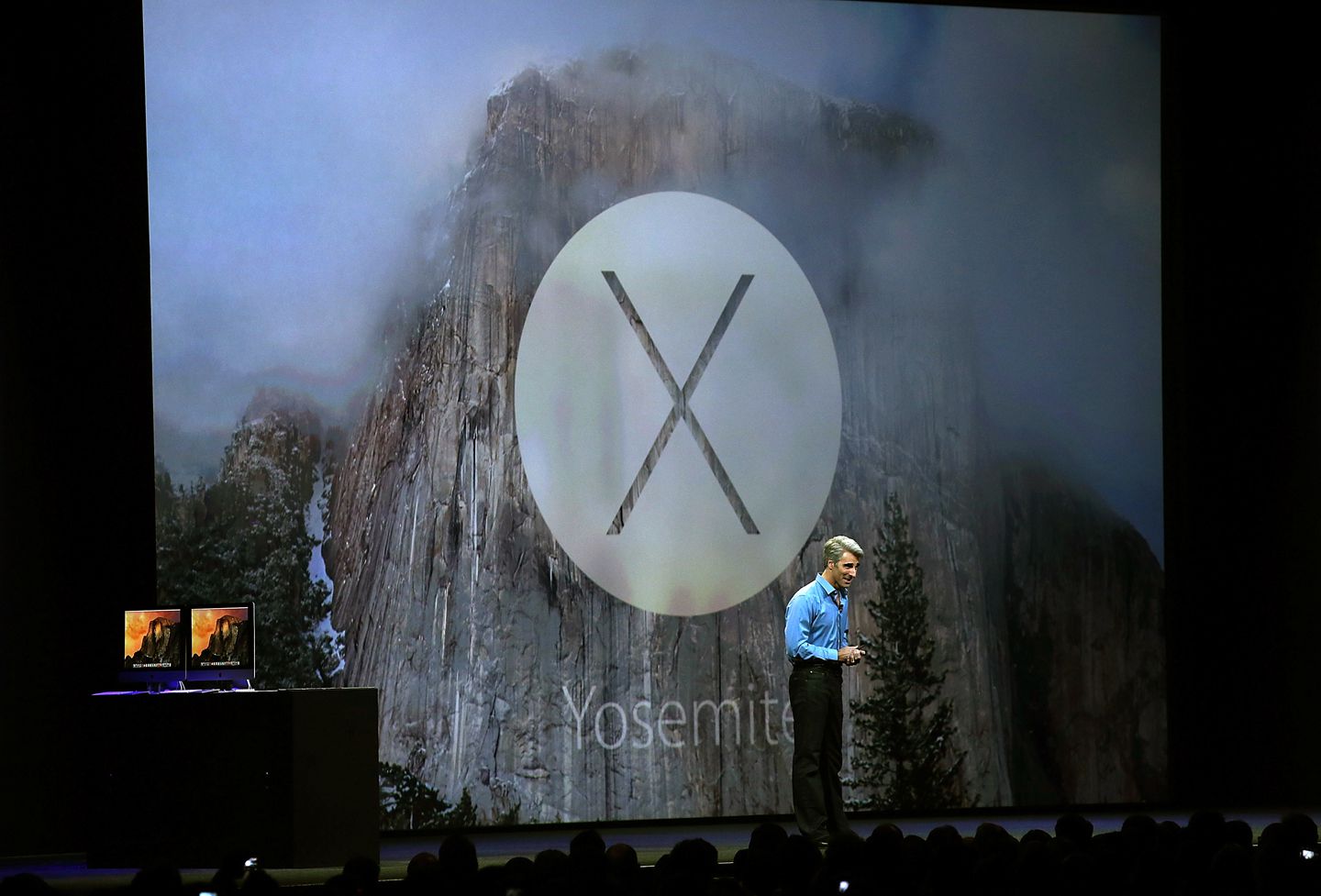
Justin Sullivan / Getty Images News / Getty Images
Alguns problemas de inicialização do Mac são causados por uma atualização do macOS ou do OS X que deu errado. Algo aconteceu durante o processo de instalação, como um soluço ou queda de energia. O resultado pode ser um sistema corrompido que não inicializa ou um sistema que inicializa, mas fica instável e trava. Tentar novamente com a mesma instalação de atualização provavelmente não funcionará porque as versões de atualização do sistema operacional não incluem todos os arquivos de sistema necessários, apenas aqueles que são diferentes da versão anterior do sistema operacional. Como não há como saber quais arquivos de sistema podem ter sido afetados por uma instalação corrompida, a melhor coisa a fazer é usar uma atualização que contenha todos os arquivos de sistema necessários. A Apple fornece isso na forma de uma atualização de combinação. Este guia mostrará como obter e instalar atualizações combo.